

Korisnici često ne pridaju veliku važnost tipkovnici, kupujući je na ostatku. Ova pozicija ima logiku: ako je ulazni uređaj potreban isključivo za rad, tada će raditi svaka oprema. No dovoljno je jednom raditi s visokokvalitetnom tipkovnicom da biste shvatili da postoji razlika između uređaja.
Pravila odabira
Prvo pitanje na koje treba dati odgovor jest u koje će se svrhe prvenstveno koristiti tipkovnica. Što najčešće radite za računalom? Reprodukujte, ispisujte, slušajte glazbu - vrsta opreme je odabrana za određene zadatke. Dostupne su sljedeće opcije:
- Klasična tipkovnica je uobičajeni uređaj za unos koji nema dodatnih blokova tipki.
- Igre usredotočene na igrače, dakle, imaju dodatne funkcionalne prilagodljive tipke, gumirana površina često korištenih tipki, oslonac za ručni zglob.
- Multimedija - tipkovnica za kućnu upotrebu, opremljena tipkama za kontrolu glasnoće i pokretanjem pojedinačnih aplikacija (videoplayer, preglednik, audio player itd.).
- Ergonomska - tipkovnica za ljude koji su savladali metodu slijepog tipkanja. Izvrsno za brzo kucanje, jer je njegovo platno podijeljeno na dva dijela, smještena pod kutom jedan prema drugom.
- Kompaktna (za medijske centre ili prijenosna računala) - oprema za kontrolu "pametnih televizora". Obično je opremljen touchpad-om, pa se može koristiti kao zamjena za standardne ulazne uređaje na prijenosnom računalu.
Druga važna točka je priključno sučelje. Malo je vjerojatno da ćete sada u trgovini moći pronaći tipkovnicu s PS / 2 sučeljem, tako da ako odaberete ožičeni uređaj, bit će povezana putem USB priključka.

Bežični modeli rade putem Bluetooth ili radio kanala. Zajedno s uređajem u kompletu je i prijemnik koji se povezuje na USB ulaz računala. Glavni nedostatak bežične opreme je potreba za dodatnim napajanjem, pa ćete često morati mijenjati baterije.

Pored toga, radio djeluje na istoj frekvenciji kao i Wi-Fi, zbog čega se ponekad pojavljuju kvarovi u komunikaciji. Posebno često se takvi problemi pojavljuju prilikom rada s jeftinim bežičnim uređajima.
Dizajn ključeva
Tipkovnica je podijeljena u nekoliko vrsta iz još jednog razloga - dizajna tipki. Mogu se razlikovati sljedeće vrste:
- Membrana - visoki ključevi, zaštita od prodiranja vlage i raznih nečistoća.
- Škare - dizajn koji se obično koristi u prijenosnim računalima. Niske tipke za brzo tipkanje.
- Mehanički - izgleda isto kao membranska tipkovnica, ali nije zaštićen od prljavštine koja ulazi u kućište.
Nije se potrebno sjećati tih imena - preporučuje se odabir tipkovnice i pomicanje tipke empirijski isprobavanjem različitih modela dodirom. Stoga je bolje kupiti tipkovnicu u običnoj trgovini, a ne putem interneta.

Prilikom testiranja tipkovnice u trgovini obratite pažnju na to da li su vam ruke ugodne. Pa, ako postoji oslonac za zglobove, nepomičan ili uklonjiv, tada će vam ruke biti manje umorne.
Dodatne tipke i mogućnosti
Ako gledate multimedijske ili igraće uređaje, obratite pozornost na dodatne tipke. Ono što je ovdje važno nije količina, već funkcionalnost. Ako radite sa audio datotekama ili stalno slušate glazbu, provjerite postoje li tipke za kontrolu reprodukcije i promjenu glasnoće.

Na nekim modelima multimedijskih tipkovnica postoji čitav blok koji se nalazi ispod gumba za upravljanje preglednikom. Povratak na prethodnu stranicu, ažuriranje, zatvaranje, pokretanje pretraživanja - korisnici obično sve ove funkcije izvršavaju mišem, tako da su posebne tipke preglednika praktično nepotrebne.
Suprotno tome, pojedini gumbi pokretanja programa mogu vam dobro doći. Word, Calculator, Excel - ako stalno radite s uredskim aplikacijama, brzo se naviknite da ih uključite s tipkovnice.
Što se tiče tipkovnica za igranje, treba obratiti pozornost na programibilne tipke. Dodijeljeni su im određeni prečaci na tipkovnici, što vam omogućava da brzo primijenite određene vještine u igri (na primjer, kombinacije).

Svaki korisnik odabire razne dodatne značajke kao što su touchpad, ugrađeni USB čvorište, pozadinsko osvjetljenje tipki i audio priključci. Ako touchpad, primjerice, vjerojatno neće biti koristan na računalu, tada pozadinsko osvjetljenje ili audio priključci mogu učiniti posao ugodnijim..
Virtualna (dodirna) tipkovnica
Uređaji za fizički ulaz neće uskoro ući u povijest, ali moramo priznati činjenicu da senzor bilježi digitalni svijet pozivajući korisnike da kontroliraju pametne telefone, tablete, prijenosna računala i sve uređaje samo jednim prstom.
Čak i ako imate normalno računalo, umjesto fizičke tipkovnice možete koristiti virtualni uređaj za unos. Ova je značajka dostupna na Windows XP i svim narednim verzijama. Njihove zaslonske tipkovnice prisutne su na Linuxu i Mac OS-u.
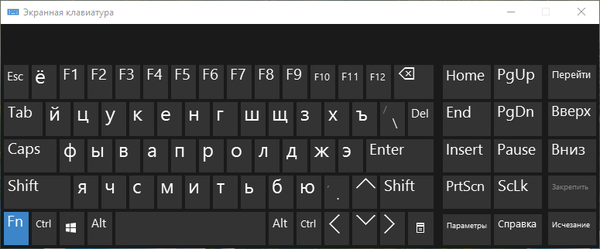
U sustavu Windows XP i "sedam" možete pronaći zaslonsku tipkovnicu u izborniku "Start" u odjeljku "Posebni programi". U sustavima Windows 8 i Windows 10 dodirnoj tipkovnici može se dodati na ploču s obavijestima.
Postupak rada s virtualnim ulaznim uređajem ne razlikuje se od interakcije s fizičkom opremom. Ako ekran ne podržava dodirni unos, tada se tipke pritiskaju lijevom tipkom miša.
Zaslonska tipkovnica (ako nema unosa osjetljivog na dodir) je alat za hitne slučajeve koji će vam pomoći da brzo unesete informacije koje su vam potrebne kada fizički uređaj ne uspije. Ako zaslon podržava unos dodirom, tada nema potrebe za spajanjem uobičajene tipkovnice.
Materijal su pripremili majstori servisnog centra Run.RF
Dobar dan!











